
Joseph Goodman
0
2893
787
Dzięki System Integrity Protection (SIP) - funkcji bezpieczeństwa Apple - personalizacja komputera Mac z głębokimi poprawkami systemowymi nie jest możliwa. Ale są jeszcze inne sposoby na ulepszenie pulpitu macOS.
W tej notatce zobaczymy, jak dostosować komputer Mac w siedmiu łatwych krokach.
1. Zacznij od zupełnie nowej tapety
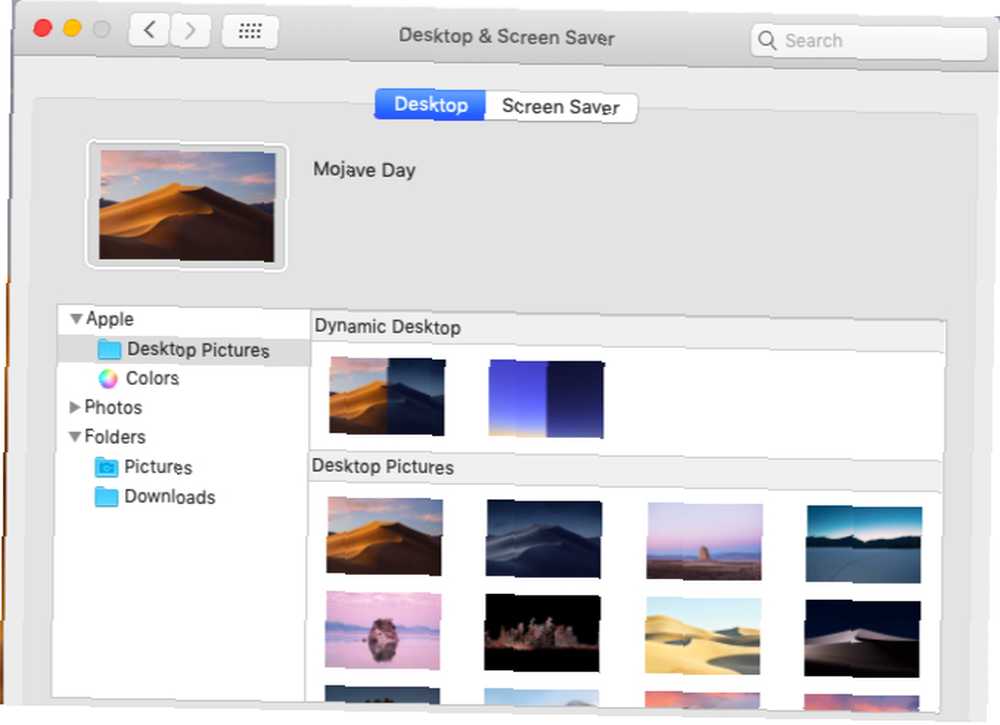
Wystarczy zamienić domyślną tapetę na lubiane tło, aby Twój pulpit znów był nowy. Aby wprowadzić tę drobną zmianę, odwiedź Ogólne> Pulpit i wygaszacz ekranu> Pulpit.
Tam wybierz świeży obraz z domyślnych motywów pulpitu komputera Mac lub wybierz ładny, jednolity kolor tła. Możesz także wybrać jedną z opcji pod Dynamiczny pulpit sekcja tapety, która zmienia się w zależności od pory dnia.
Co więcej, uzyskaj dostęp do biblioteki zdjęć z paska bocznego, aby ustawić tapetę na zdjęcie, które kochasz i nie przeszkadza ci codzienne oglądanie.
Chcesz jeszcze bardziej urozmaicić? Ustaw tapetę, aby zmieniała się co godzinę, lub dodaj przydatne informacje na pulpit za pomocą interaktywnej tapety. Aby dokonać tych zaawansowanych poprawek i znaleźć tapety, zapoznaj się ze wskazówkami i aplikacjami w naszym najlepszym zasobie tapet Maca. Zasób tapet Maca Ultimate: Aplikacje, sztuczki i porady Zasób tapety Macintosha: Aplikacje, sztuczki i porady Znalezienie odpowiedniej tapety może sprawić, że zaczniesz się gapić na pulpicie komputera Mac, kiedy powinieneś pracować niezwykle cenne doświadczenie. .
2. Skonfiguruj niestandardowy schemat kolorów
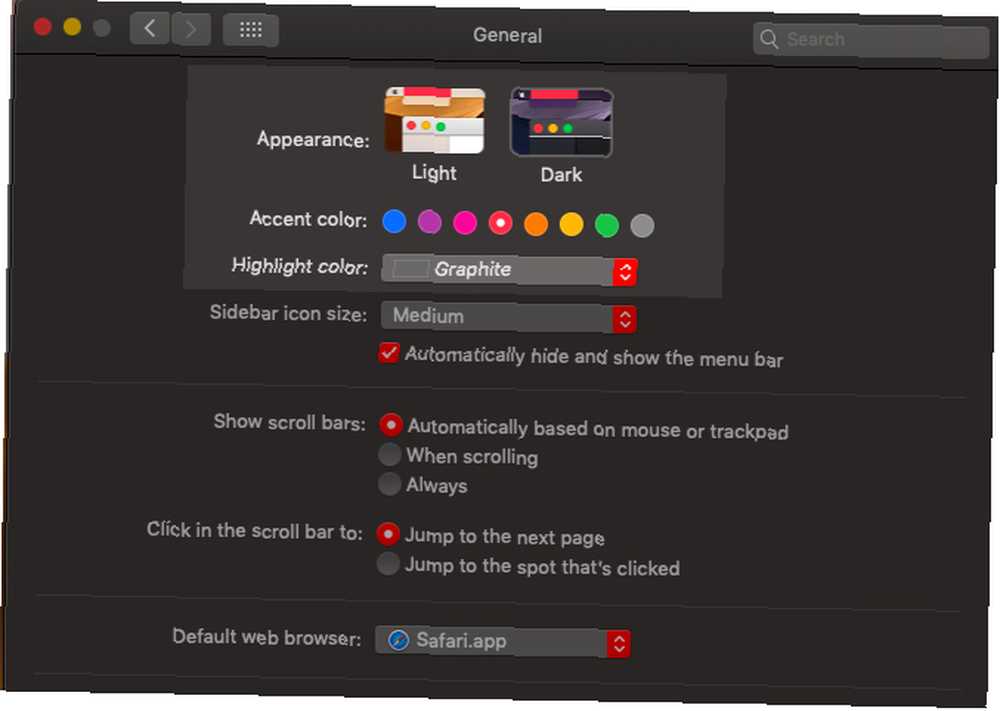
Począwszy od systemu macOS Mojave, możesz mieszać i dopasowywać różne wstępne ustawienia kolorów dla akcentów systemowych i wyróżnień, aby uzyskać nowy schemat kolorów. Aby to zrobić, odwiedź Preferencje systemowe> Ogólne. i wybierz nowe kolory pod Akcent kolor i Podświetlony kolor. Zobaczysz wtedy zaktualizowany schemat kolorów odzwierciedlony w przyciskach, polach, menu, zaznaczeniach i innych elementach systemu.
W tym samym okienku preferencji, co powyżej, przejście do trybu ciemnego to kolejna poprawka, którą warto rozważyć. Jest to jedna z ekscytujących nowych funkcji systemu macOS Mojave. 10 najlepszych nowych funkcji systemu macOS Mojave. 10 najlepszych nowych funkcji systemu macOS Mojave. Co nowego w systemie macOS Mojave? Nasza recenzja Mojave obejmuje wszystko, co musisz wiedzieć o najnowszej wersji systemu macOS. i nadaje elegancki wygląd ciemnym elementom takim jak Dock, pasek menu, okna aplikacji i paski boczne.
Ponieważ nie można dodawać motywów systemowych do komputera Mac, najlepiej jest aktywować motywy specyficzne dla aplikacji. Na przykład, jeśli używasz Alfreda do sterowania komputerem Mac i aktywowałeś Powerpack, możesz użyć niestandardowego motywu, aby zmienić wygląd Alfreda.
3. Dodaj ikony i tła z osobowością
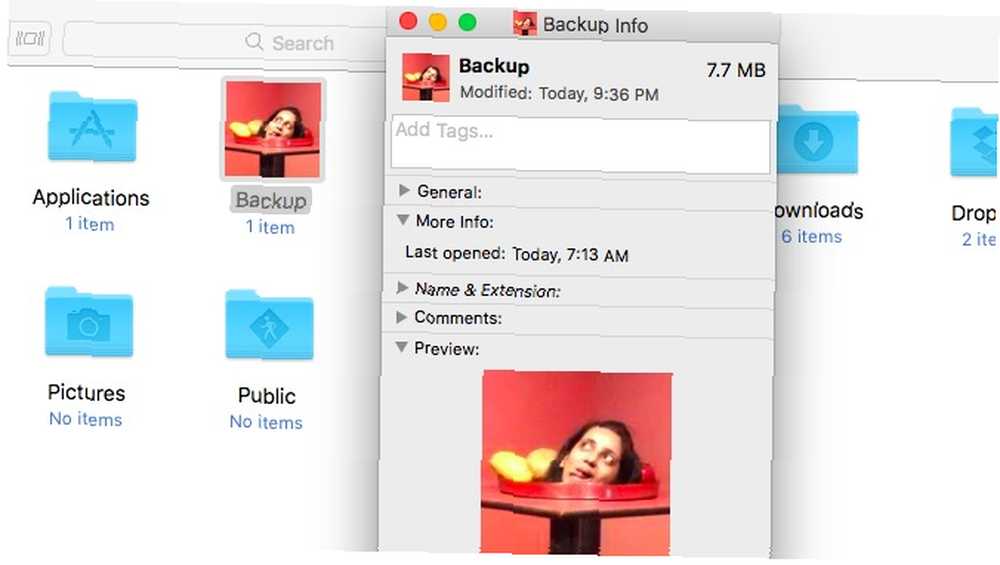
Możesz nie tylko skalować ikony w górę lub w dół w Finderze (przez Widok> Pokaż opcje widoku> Rozmiar ikony), ale także zmieniaj ich wygląd za pomocą niestandardowych ikon. Przeglądając repozytoria online w poszukiwaniu ikon, poszukaj ikon za pomocą ICNS rozszerzenie, co oznacza, że są w formacie Apple Icon Image.
Aby zmienić ikonę folderu (lub pliku), najpierw skopiuj plik ikony. Teraz wybierz folder, którego ikonę chcesz zastąpić, i kliknij Plik> Uzyskaj informacje.
W wyskakującym oknie inspektora folderów wybierz ikonę u góry i kliknij Edycja> Wklej. Teraz Twoja niestandardowa ikona jest na swoim miejscu. Jeśli nie jesteś zadowolony, wybierz go w inspektorze i naciśnij Kasować klawisz, aby wrócić do domyślnej ikony.
PNG i JPG obrazy mogą również działać jako źródło ikon, ale jeśli planujesz ich użyć, musisz otworzyć obraz i skopiować i wkleić go do inspektora folderów. Po prostu skopiowanie pliku obrazu nie działa.
Możesz nawet użyć istniejącej ikony jako źródła obrazu, kopiując ją z odpowiedniego inspektora. Oto na przykład migawka mojego Dom ikona folderu po zastąpieniu go ikoną z instalatora macOS Mojave.

Chcesz zamienić domyślne ikony aplikacji w Aplikacje folder dla niestandardowych? Możesz, z wyjątkiem aplikacji dostarczanych z komputerem Mac. Możesz jednak używać ikon aplikacji systemowych jako źródeł aplikacji innych firm.
Na przykład możesz zastąpić ikonę aplikacji odtwarzacza muzyki ikoną systemową iTunes. Zrobiłem to dla VOX Music Player, jak zobaczysz na zrzucie ekranu poniżej.
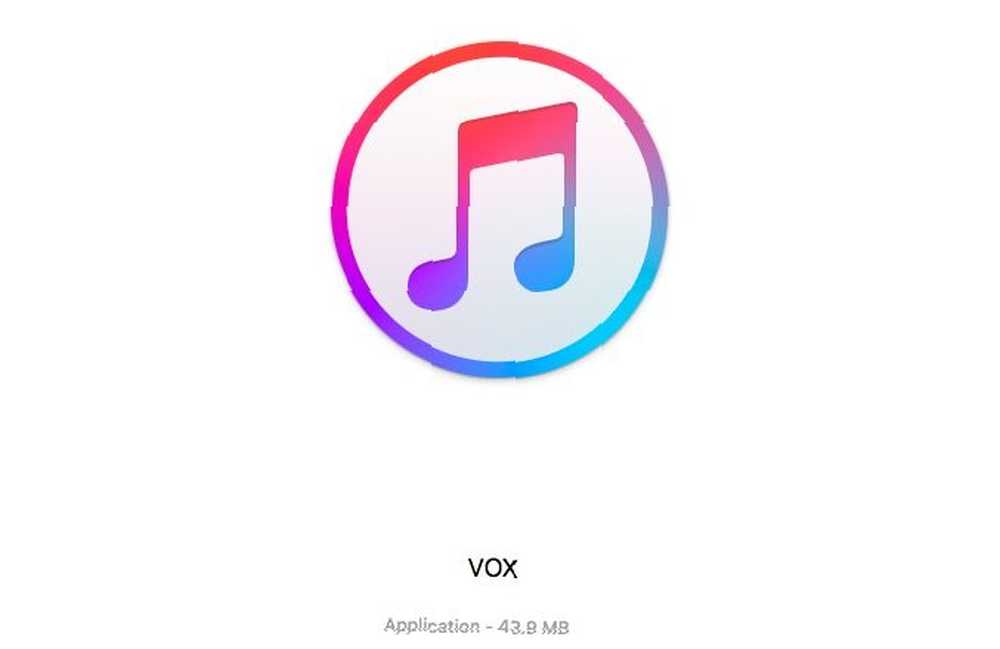
Czy wiesz, że możesz dodać nowe tło do Findera z Widok> Pokaż opcje widoku> Tło? Jest to możliwe tylko w Ikona zobacz lub “widok siatki” w Finderze. (Nie wiesz, do którego widoku się odnosimy? Pomożemy Ci zapoznać się z opcjami widoku Findera).
4. Zmień ekran logowania
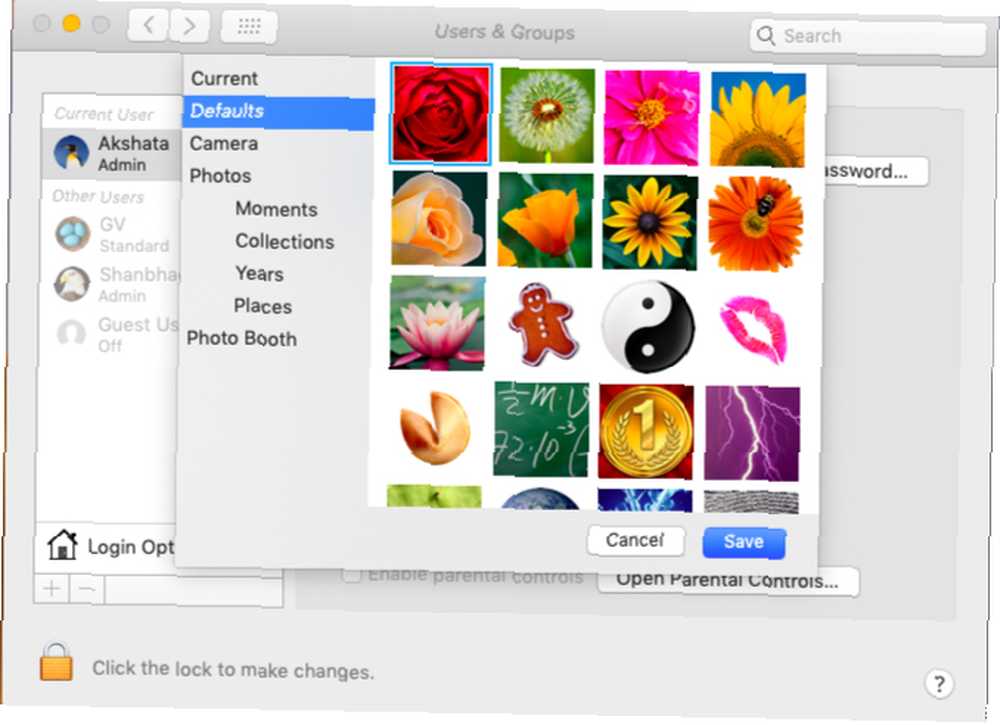
Aby spersonalizować ekran logowania na komputerze Mac, zacznij od przejścia do nowego obrazu użytkownika dla swojego konta. Możesz to zrobić z Preferencje systemowe> Użytkownicy i grupy> Hasło. W tym panelu ustawień kliknij istniejące zdjęcie użytkownika obok nazwy użytkownika, aby zamienić je na jedno z domyślnego zestawu Apple lub biblioteki zdjęć. Trafienie Zapisać aby ustawić wybrane zdjęcie na miejscu.
Następnie możesz wymyślić zabawną wiadomość na ekranie blokady. Możesz dodać to pod Preferencje systemowe> Bezpieczeństwo i prywatność> Ogólne. Tam najpierw zaznacz pole wyboru dla Pokaż komunikat, gdy ekran jest zablokowany.
(Jeśli opcja jest wyszarzona, musisz kliknąć ikonę kłódki na dole okienka i wprowadzić hasło systemowe po wyświetleniu monitu. Daje to dostęp do ustawienia wiadomości na ekranie blokady).
Następnie kliknij Ustaw blokadę wiadomości wpisz, co chcesz powiedzieć na ekranie blokady, i naciśnij dobrze. Po ponownym uruchomieniu komputera Mac zobaczysz komunikat u dołu ekranu, tuż nad opcjami zasilania.
5. Zdobądź lepiej wyglądający dok
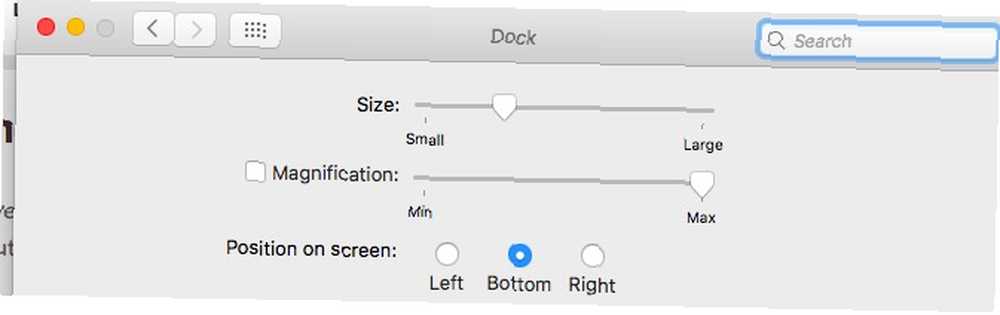
Aby spersonalizować dok Macintosha, należy go przynajmniej odfiltrować. Usuń ikony aplikacji, których nie używasz często, przeciągając ikony z Docku i zwalniając je, gdy zobaczysz Usunąć skłonić. Następnie przeciągnij swoje ulubione aplikacje do Docka z Aplikacje teczka.
Możesz także zmienić położenie Docka, zmienić jego ikony i ustawić je tak, aby powiększały się w różnym stopniu po najechaniu myszą. Aby uzyskać dostęp do ustawień tych poprawek, przejdź do Preferencje systemowe> Dock. Oczywiście zamiast bawić się w Dock, możesz go zastąpić aplikacją innej firmy, taką jak uBar lub DockShelf.
6. Zmień wygląd poszczególnych aplikacji
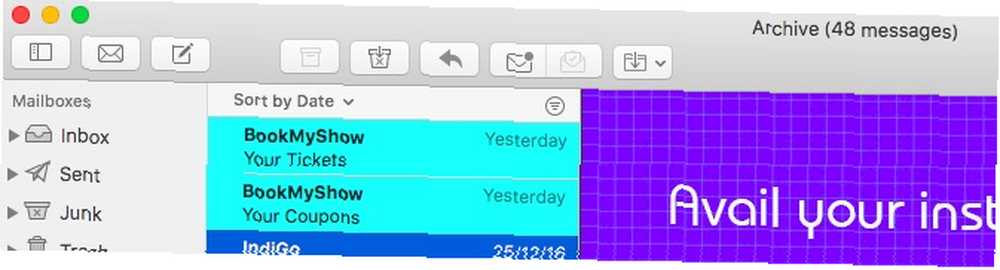
Pobaw się z wbudowanymi ustawieniami zainstalowanych aplikacji, aby dodać osobisty akcent do komputera Mac. Na przykład, jeśli masz zainstalowaną aplikację komputerową Slack, możesz rozjaśnić pasek boczny Slacka za pomocą nowego motywu.
W aplikacji Mac Mail zmień wygląd wiadomości e-mail, dostosowując czcionki i kolory Preferencje> Czcionki i kolory. Ponadto możesz wyróżnić poszczególne wiadomości, wybierając je i wybierając nowy kolor za pomocą Format> Pokaż kolory.
Uzyskaj nową skórkę dla terminalu przez Preferencje> Profile kiedy masz otwarte. Wybierz jeden z motywów dostępnych na pasku bocznym i kliknij Domyślna u dołu paska bocznego, aby ustawić wybór jako domyślny motyw. Musisz ponownie uruchomić Terminal, aby pojawił się nowy profil kolorów.
Jeśli jesteś entuzjastą trybu ciemnego, co powiesz na włączenie trybu ciemnego w swoich ulubionych aplikacjach na Maca 15 aplikacji na Maca, które włączają ciemny motyw Mojeve Wszędzie 15 aplikacji na Maca, które włączają ciemny motyw Mojave Wszędzie macOS Nowy ciemny motyw Mojave wygląda świetnie i jest przyjemny dla oczu . Oto jak sprawić, by każda aplikacja i witryna na komputerze Mac były ciemne. ? Ulysses, Bear, Things, Tweetbot, Spark i wiele innych aplikacji obsługuje tryb ciemny.
7. Dodaj niestandardowe dźwięki do komputera Mac
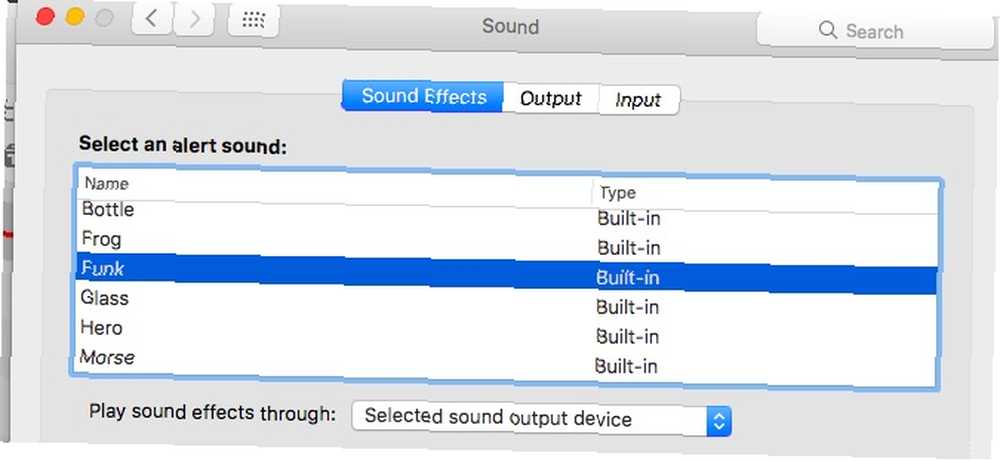
Nie musisz ograniczać wysiłków personalizacyjnych do zmian wizualnych. Co powiesz na dodanie kilku poprawek audio? Na początek wybierz inny głos systemowy jako domyślny Preferencje systemowe> Dostępność> Mowa> Głos systemowy. Następnie wybierz nowy dźwięk ostrzeżenia z Preferencje systemowe> Dźwięk> Efekty dźwiękowe.
Możesz nawet ustawić komputer Mac tak, aby ogłaszał godzinę w ustalonych odstępach czasu Preferencje systemowe> Data i godzina> Zegar.
Czy dostosowałeś już swój komputer Mac??
Jak widać powyżej, przy odrobinie przemyślenia, czasu i wysiłku możesz sprawić, by Twój komputer Mac był naprawdę Twój. Gdy to zrobisz, będzie jeszcze przyjemniej patrzeć i pracować z nimi. Po wprowadzeniu wszystkich poprawek wizualnych możesz dodać kilka funkcjonalnych, aby usprawnić działanie komputera Mac i ułatwić codzienne zadania? Na początek możesz ponownie przypisać klawisze funkcyjne komputera Mac, aby uruchomić przydatne aplikacje i funkcje.
A jeśli chcesz robić więcej fajnych rzeczy, sprawdź te widżety pulpitu nawigacyjnego dla komputerów Mac, których faktycznie możesz użyć 9 widżetów pulpitu nawigacyjnego dla komputerów Mac, których faktycznie używasz 9 widgetów pulpitu nawigacyjnego dla komputerów Mac, których faktycznie używasz Nie zaniedbuj już pulpitu nawigacyjnego. Wypróbuj te fajne widżety Mac Dashboard, aby dodać przydatną funkcjonalność! :











